准备工具:
- 装好windows10系统的电脑或者服务器
- JDK安装包(链接:https://pan.baidu.com/s/1c49y6f_IZDS4pCRfD6KD9w?pwd=vw0t
提取码:vw0t)
操作步骤:
1.安装JDK,过程全部为一键安装,安装路径的时候,选择默认即可,为了等一下方便找到JDK安装存放的路径。
![图片[1]-win10 JDK环境变量配置教程-易站站长网](https://img.899778.com/2025/06/4e3d20b04a152040.png)
2.安装完成JDK,第二次会提示安装JRE,同样是直接默认选择安装路径。
![图片[2]-win10 JDK环境变量配置教程-易站站长网](https://img.899778.com/2025/06/696d98c065152139.png)
3.在桌面找到此电脑-右键属性-高级系统设置-环境变量
![图片[3]-win10 JDK环境变量配置教程-易站站长网](https://img.899778.com/2025/06/2a52167474152314.png)
4.新建一个系统变量-变量名为 java_hone 变量值为我们刚刚安装的JDK路径,我这里默认的JDK路径为:C:\Program Files (x86)\Java\jdk1.8.0_71
提示一下:如果你们也是默认安装路径和下载的上面JDK版本,那么就可以复制我的JDK路径,最后确定保存。
![图片[4]-win10 JDK环境变量配置教程-易站站长网](https://img.899778.com/2025/06/dcf51dccf1152537.png)
5.找到Path变量-编辑
![图片[5]-win10 JDK环境变量配置教程-易站站长网](https://img.899778.com/2025/06/75244e9bd8152808.png)
6.分辨新建两个变量值,像下图中这个样子
%JAVA_HOME%\bin
%JAVA_HOME%\jre\bin
最后记得确定在确定在确定JDK的环境变量我们就设置好了。
![图片[6]-win10 JDK环境变量配置教程-易站站长网](https://img.899778.com/2025/06/ed73485d8b152923.png)
测试是否设置成功
开始菜单输入cmd 进入命令窗口
1.输入java命令,弹出如下功能说明成功!
![图片[7]-win10 JDK环境变量配置教程-易站站长网](https://img.899778.com/2025/06/d4a64b9d38153230.png)
2.输入javac弹出如下功能说明成功!
![图片[8]-win10 JDK环境变量配置教程-易站站长网](https://img.899778.com/2025/06/0d2f50e987153334.png)
3.输入 java -version查看JAVA版本号,弹出如下版本号说明成功!
![图片[9]-win10 JDK环境变量配置教程-易站站长网](https://img.899778.com/2025/06/32d3ca5e23153433.png)
以上就是JAVA配置JDK的环境变量全部教程,如果遇到问题,欢迎留言,我们一起解决!
win7系统配置教程:
win7 jdk安装教程及环境变量配置
2025-06-09 05:07:08,某些文章具有时效性,若有错误或已失效,请在下方
留言或联系QQ:147736299
。



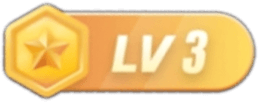


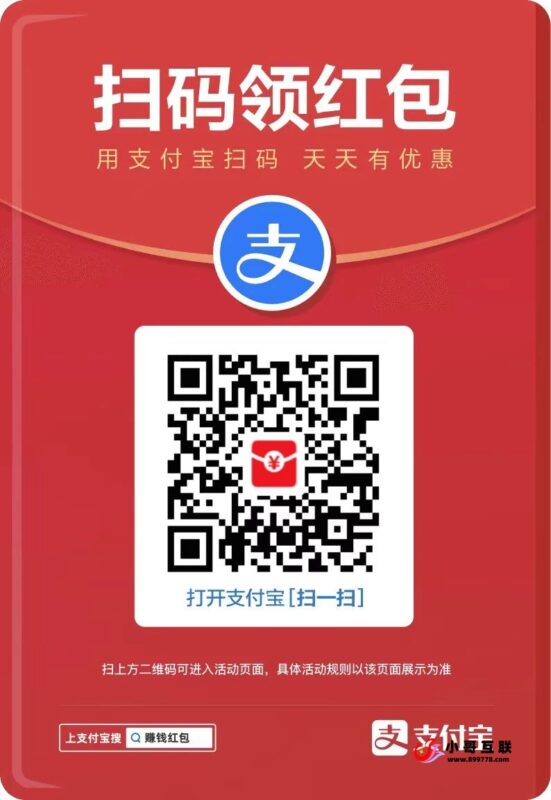
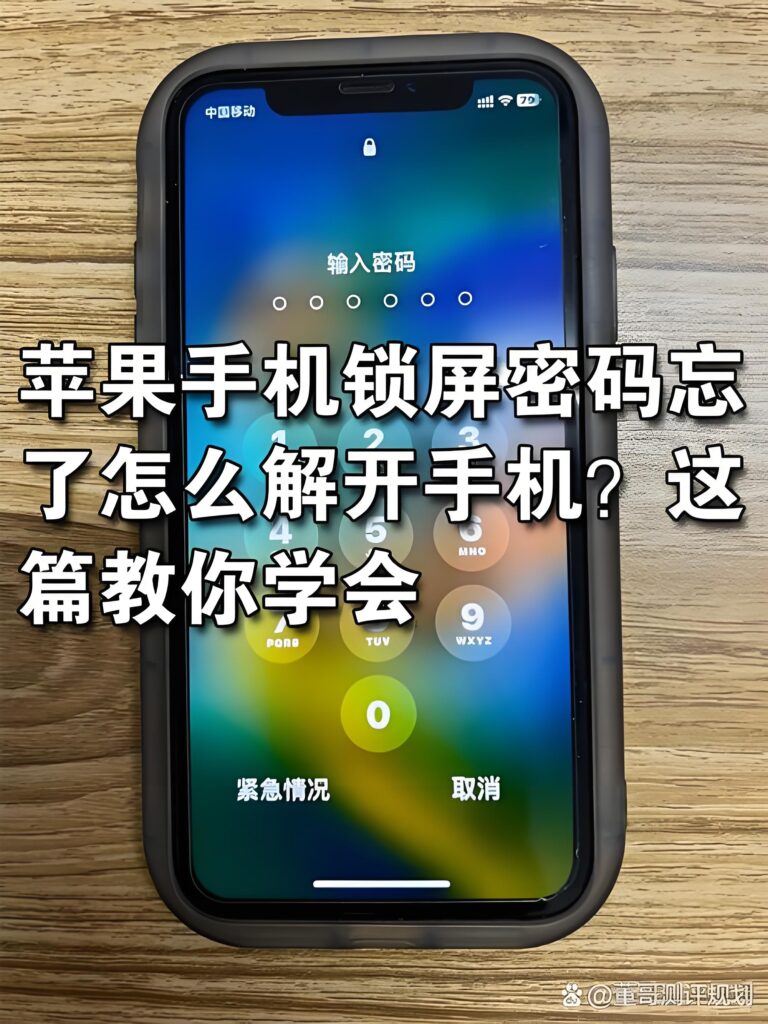
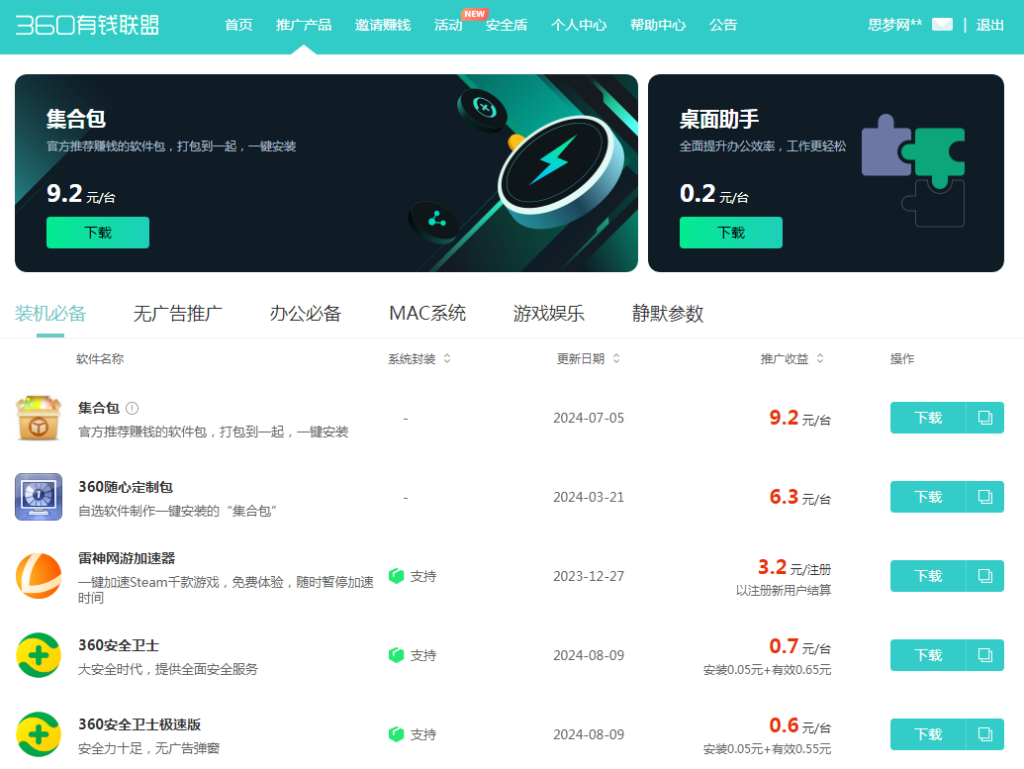



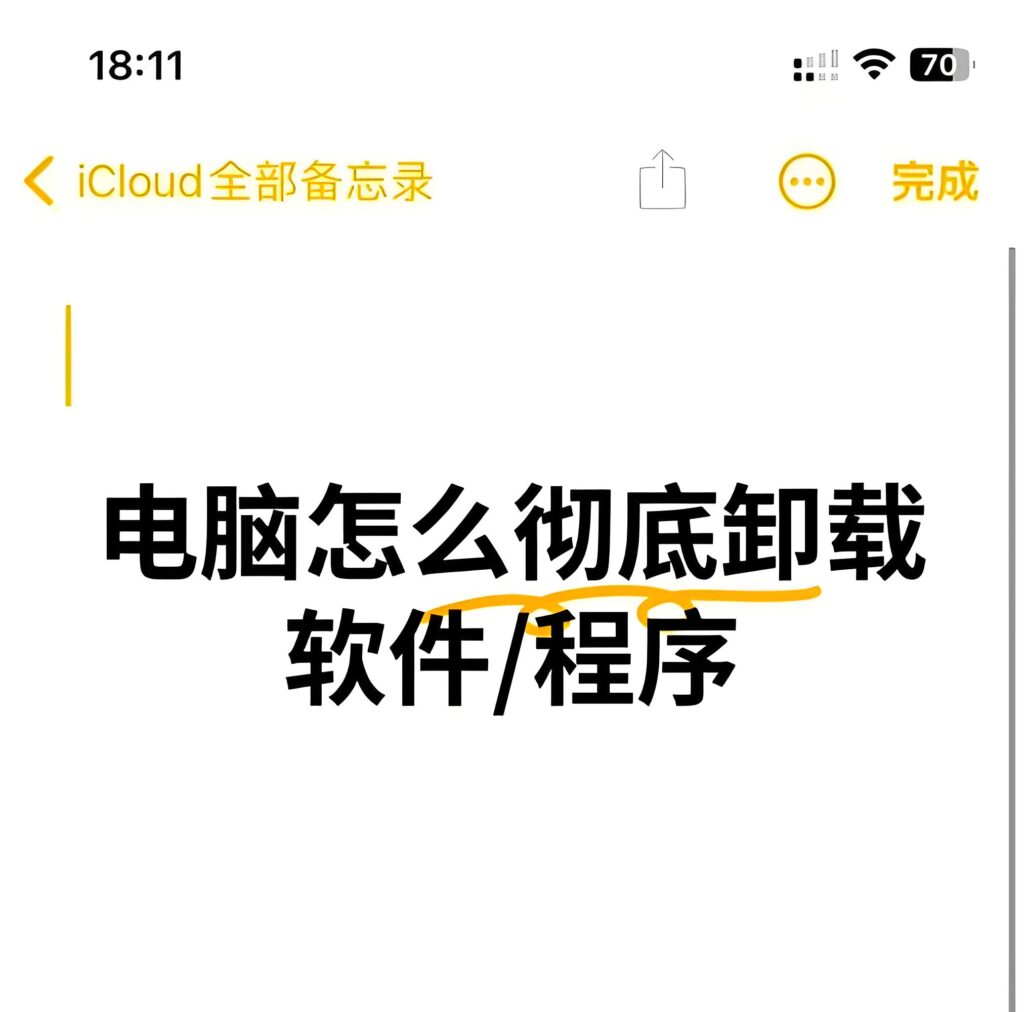



 捐助名单
捐助名单 小哥
小哥






暂无评论内容